教你用PS把背景图中前景图去掉
|
今天我们来学习如何用PS把图片中不想要的内容去除掉。首先打开软件,在PS中打开所要处理的图片。
拿我目前做的这张图,举个例子,接下来我们把图片左侧的土拨鼠去除掉,只留下右侧的两只。首先在右侧图层工作区选中所需要处理的图片,然后在左侧工作区找到仿制图章工具。
把鼠标移动到图片的背景上用仿制图章工具配合alt键用左侧鼠标单击一下,然后松开。最后用鼠标左击慢慢移动去掉左侧的土拨鼠。
左侧的土拨鼠都被去掉了,还有两只胳膊是在中间土拨鼠的身体上,接下来我们来处理在中间土拨鼠上的两只胳膊。
在左侧工具栏中找到魔棒工具,右击鼠标打开分支,再左击鼠标选择快速选择工具,之所以用这个工具是为了边缘能更好的处理。
选择仿制图章工具,把鼠标移动到中间土拨鼠胳膊上,用仿制图章工具配合alt键用左侧鼠标单击一下,然后松开。最后用鼠标左击慢慢移动去掉搭在中间土拨鼠上的胳膊。
一直重复上述操作,就把左侧的土拨鼠完全去掉了。
今天的分享就到这里,感谢您的观看,希望能给您带来帮助,喜欢的可以点个关注,后续还会分享其它实操内容。 |
- 上一篇
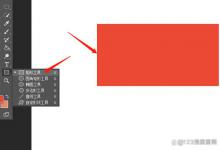
PS中斜面和浮雕工具的用法
今天我们来学习一下如何用PS斜面和浮雕工具,首先打开软件,在PS中新建画布,在左侧工具栏找到矩形工具,鼠标右击打开分支,再鼠标左击选择矩形工具,在左侧工作区找到前景色将矩形填充为我们所需要的的颜色。在右侧图层窗口选中矩形所在的图层,在左侧工作区找到文字工具,在右侧图层窗口选中文字所在的图层,鼠标左击双击打开图层样式窗口。勾选斜面和浮雕。
- 下一篇
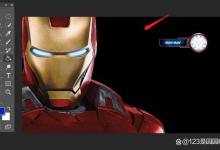
教你用PS给文字做上效果
今天我们来学习如何给字体做上效果。首先在软件中打开我们要处理的图片。在左侧工具栏找到文字工具,鼠标右击打开分支,选择横排文字工具,在画面中输入我们需要的文字。左键双击右侧图片所在的图层,打开图层样式。在图层样式中勾选斜面和浮雕,选择样式、方法、方向、高光模式、阴影模式,调整深度、大小、软化、角度、高度、不透明度等参数。勾选颜色叠加,改变混合模式和不透明度。勾选渐变叠加,样式,勾选图案叠加。

